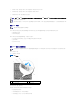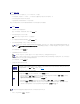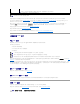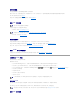Users Guide
在 LCD 屏幕中导航
LCD 面板的右侧包含五个按钮:四个箭头按钮(向上、向下、向左和向右)以及一个中央按钮。
l 要在屏幕之间移动
,请使用
向右(下一屏)和向左(上一屏)箭头按钮。使用配置向导过程中的任意时刻,都可以返回到上一屏。
l
要在屏幕上的选项间滚动
,请使用向下和向上箭头按钮。
l
要选择并保存屏幕上的某个项目并
移动到下一屏,请使用中央按钮。
有关使用 LCD 面板的详细信息,请参阅 Dell
机箱管理控制器固件版本
2.0
管理员参考指南
中的 LCD 面板部分。
使用 LCD 配置向导
1. 如果尚未开机,请按下机箱电源按钮开机。
通电时,LCD 屏幕将显示一系列初始化屏幕。就绪后,将显示语言设置屏幕。
2. 使用向下箭头按钮选择语言,然后按下中央按钮。
机柜屏幕显示以下问题:"Configure Enclosure?"(是否配置机柜?)
3. 按下中央按钮继续到"CMC Network Settings"(CMC 网络设置)屏幕。
4. 使用向下箭头按钮选择网络速度(10Mbps、100Mbps、自动 [1Gbps])。
按下中央按钮继续到下一步 CMC 网络设置屏幕。
5. 选择匹配网络环境的双工模式(半双工或全双工)。
按下中央按钮继续到下一步 CMC 网络设置屏幕。
6. 选择希望 CMC 以何种方式获得 NIC IP 地址:
7. 如果在上一步中选择"Static"(静态),请转到步骤 8。
注: "Network Speed"(网络速度)设置必须同有效网络吞吐量的网络配置相匹配。将"Network Speed"(网络速度)设置为低于网络配置的速度会增加带宽消耗,并使
网络通信变慢。确定您的网络是否支持以上网 络 速度并进行相应设置。如果您的网络配置与这些值的任何一个均不匹配,Dell 建议使用"Auto Negotiation"(自动协商)
("Auto"(自动)选项)或咨询您的网络设备制造商。
注: 如果"Auto Negotiation"(自动协商)设置为"On"(开启)或选择 1000MB (1Gbps),则网络速度和双工模式设置不可用。
注: 如果为一个设备打开了自动协商,但没有为另一个设备打开该协议,则使用自动协商的设备可以确定其它设备的网络速度,但不能确定双工模式;此时,双工模式将在自
动协商期间默认为半双工设置。这种双工的不匹配会造成网络连接较慢。
动态主机
配置协议
CMC 自动从网络上的 DHCP 服务器检索 IP 配置(IP 地址、掩码和网关)。CMC 将得到网络中唯一的 IP 地址。如果已经选择了 DHCP 选项,请按下中央按
钮。"Configure iDRAC?"(是否配置 iDRAC?) 屏幕出现;转到 步骤 8。
静态
在随即出现的屏幕中手动输入 IP 地址、网关和子网掩码。
如果已经选择"Static"(静态)选项,请按下中央按钮继续到下一步 CMC 网络设置 屏幕,然后:
a. 通过使用向右或向左箭头键在位置间移动,并使用向上和向下箭头为每个位置选择编号来设置"Static IP Address"( 静 态 IP 地址)。当您已经完
成"Static IP Address"(静态 IP 地址)设置后,按下中央按钮继续。
b. 设置子网掩码,然后按中央按钮。
c. 设置网关,然后按中央按钮。随即显示"Network Summary"(网络摘要)屏幕。
"Network Summary"(网络摘要)屏幕将列出已输入的"Static IP Address"(静态 IP 地址)、"Subnet Mask"(子网 掩 码 )
和"Gateway"(网关)设置。查看设置的准确性。要更正设置,可以导航至左侧箭头按钮,并按下中央键返回该设置屏幕。更正后,请按下中央按钮。
a. 当您已经确认了已输入设置的精确性后,请按中央按钮。随即将显示" Register DNS?"(是否注册 DNS?) 屏幕。
注: 如果为 CMC IP 配置选择动态主机配置协议 (DHCP) 模式,则在默认情况下还将启用 DNS 注册。